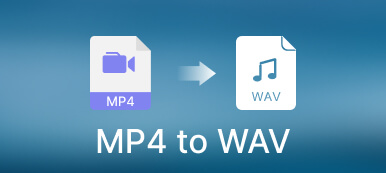Když se pokoušíte upravit nebo převést video nebo obrazový soubor v počítači, může vás uvíznout v procesu zaseknutí.
Žádný strach a akcelerace GPU vás zachrání před dilematem.
GPU může urychlit výkon počítače, když používáte některé programy ke zpracování souboru videa nebo obrázku.
Co je to Zrychlení GPU?
Jak ji používat?
Pokračujte ve čtení a budete mít jasno.

- Část 1. Co je to GPU Acceleration?
- Část 2. Jaké zrychlení GPU mám zvolit?
- Část 3. Jak povolit akceleraci GPU pro používání softwaru Apeaksoft
Část 1. Co je to GPU Acceleration?
GPU, jednotka pro zpracování grafiky, je specializovaný elektronický obvod určený k rychlé manipulaci a změně paměti pro urychlení vytváření obrázků v rámcové vyrovnávací paměti určené pro výstup na zobrazovací zařízení.
Výše uvedené vysvětlení pochází od společnosti WIKIPEDIA.
Zkrátka, GPU je vestavěný systém v počítači, mobilních telefonech, herních konzolách atd., Který může urychlit postup při zpracování velkých bloků dat.
GPU může být při koupi počítače představen na grafické kartě nebo vložen na základní desku.
Část 2. Jaké zrychlení GPU mám zvolit?
Jak již bylo zmíněno výše, GPU je zabudováno do vašeho počítačového systému, takže pokud váš počítač podporuje integrovanou akceleraci GPU, můžete jej použít ke zrychlení výkonu počítače. Na trhu však existují různé akcelerace GPU, jako je Intel Quick Sync Video, AMD OpenCL ™ Accelerated Parallel Processing, NVIDIA NVENC atd.
Pracují podobně a vy si můžete vybrat velkou značku, abyste získali záruku.
Apeaksoft však nepodporuje všechna zrychlení GPU a následující zrychlení GPU jsou kompatibilní se softwarem Apeaksoft.
| Značka GPU | Modely GPU |
|---|---|
 | HD Graphics 2000, HD Graphics 3000, HD Graphics 2500, HD Graphics 4000, HD Graphics 4200, HD Graphics 4400, HD Graphics 4600, Iris Graphics 5100, Iris Pro Graphics 5200, HD Graphics 5300, HD Graphics 5500, HD Graphics 5600, HD Grafika 6000, Iris Graphics 6100, Iris Pro Graphics 6200, HD Graphics 510, HD Graphics 515, HD Graphics 520, HD Graphics 530, Iris Graphics 540, Iris Graphics 550, Iris Pro Graphics 580, HD Graphics 610, HD Graphics 615, HD Grafika 620, Grafika HD 630, Grafika Iris Plus 640, Grafika Iris Plus 650. |
 | Rada Radeon HD 7700 (HD 7790 (VCE 2.0)), řada Radeon HD 7800, řada Radeon HD 7900, Radeon HD 8570 až HD 8990 (HD 8770 (VCE 2.0)), Radeon R5 240 / R7 240 / R7 250 / R7 250E / R7 250X / R7 265 / R9 270 / R9 270X / R9 280 / R9 280X, Radeon R5 330 / R5 340 / R7 340 / R7 350 / R7 370 / R9 370 / R9 370X, mobilní Radeon HD 77x0M až HD 7970M, mobilní Řada Radeon HD 8000, řada Mobilní Radeon Rx M2xx (R9 M280X: VCE 2.0, R9 M295X: VCE 3.0), Mobilní Radeon R5 M330 až Radeon R9 M380 a Radeon R9 M390, karty FirePro s první generací GCN (GCN 1), Radeon HD 1.0 / HD 7790, Radeon R8770 7 / R260 7X / R260 9 / R290 9X / R290 9X295, Radeon R2 7 / R360 9 / R360 9 / R390 9X, Mobilní Radeon R390 M9X, Mobilní Radeon R280 M9 / R385 M9X, Mobilní Radeon R385 M9 / R470 M9X, karty FirePro s druhou generací GCN, Tonga: Radeon R470 9, Radeon R285 9, Radeon R380 9X / Mobilní Radeon R380 M9X / R390 M9 / R395 M9X / Radeon R395 M9X, Tonga XT: FirePro W485 / S7100X / S7100 / S7150 X7150, Fidži: Radeon R2 Fury / R9 Fury X / R9 Nano / Radeon Pro Duo / FirePro S9 / W9300M, Polaris: R X 7170/460/470. |
 | GeForce GTX 590, GeForce GTX 580, GeForce GTX 570, GeForce GTX 480, GeForce GTX 470, GeForce GTX 465, GeForce GTX 480M, GeForce GTX 560 Ti, GeForce GTX 550 Ti, GeForce GTX 460, GeForce * GTS 450, GTS , GeForce GT 450 (GDDR640), GeForce GT 3, GeForce GT 630, GeForce GT 620, GeForce GT 610, GeForce GT 520, GeForce GT 440 *, GeForce GT 440, GeForce GT 430 *, GeForce GTX 430M , GeForce GTX 420M, GeForce GT 675M, GeForce GT 670M, GeForce GT 635M, GeForce GT 630M, GeForce GT 625M, GeForce 720M, GeForce 620M, GeForce 710M, GeForce GTX 610M, GeForce GTX 820, GeForce GTX GeForce GT 580M, GeForce GT 570M, GeForce GT 560M, GeForce GT 555MX, GeForce GT 550M, GeForce GTX 540M, GeForce GTX 525M, GeForce GTX 520M, GeForce GT 520M, GeForce GT 485M, GeForce GT 470F, GeForce GT 460 , GeForce 445M, GeForce GTX Titan Z, GeForce GTX Titan Černá, GeForce GTX Titan, GeForce GTX 435 Ti, GeForce GTX 420, GeForce GT 415 (GDDR710), GeForce GT 410 v780, Ge Force GT 780, GeForce GT 640, GeForce GT 5, GeForce GT 630M (2-bit, DDR730), GeForce GTX 720 Ti, GeForce GTX 710, GeForce GTX 740M, GeForce GTX 64M, GeForce 3M, GeForce GT, GeForce GTX 750M, GeForce 750M, GeForce 960M, GeForce 950M, GeForce GTX Titan X, GeForce GTX 940 Ti, GeForce GTX 930, GeForce GTX 860, GeForce GTX 850, GeForce GTX GT, GeForce GTX 845M, GeForce GTX 840M, Nvidia Titan X, GeForce GTX 830, GTX 980, GTX 980, GTX 970 Ti, GTX 960. |
Pro použití softwaru Apeaksoft s akcelerací GPU by váš počítač měl splňovat následující požadavky.
| OS | Podporovaná verze operačního systému | Procesor | Volný prostor na pevném disku | RAM |
|---|---|---|---|---|
| Windows | Windows 10 / 8 / 7 / Vista / XP | > 750MHz procesor Intel nebo AMD | 100MB nebo vyšší | 256MB nebo vyšší |
| Mac | macOS 11, Mac OS X 10.15, 10.14, 10.13, 10.12, 10.11, 10.10, 10.9, 10.8, 10.7. | > 1GHz procesor Intel nebo vyšší | 100MB nebo vyšší | 512MB nebo vyšší |
Část 3. Jak povolit akceleraci GPU pro používání softwaru Apeaksoft
Pokud splňujete výše uvedené požadavky pro použití akcelerace GPU v počítači, stačí ji povolit nebo vybrat ten, který potřebujete, pokud máte více než jednu podporu akcelerace GPU.
Zde vezmeme příklad Intel Quick Sync Video.
Stáhněte si a nainstalujte nejnovější grafické ovladače Intel z oficiální stránky společnosti Microsoft. Zkontrolujte, zda jsou ovladače kompatibilní s vaším grafickým modelem Intel HD od.
Klepněte pravým tlačítkem na prázdné místo na ploše a vyberte možnost Rozlišení obrazovky, Klepněte na tlačítko Rozpoznat začít detekovat neaktivní video výstupy.
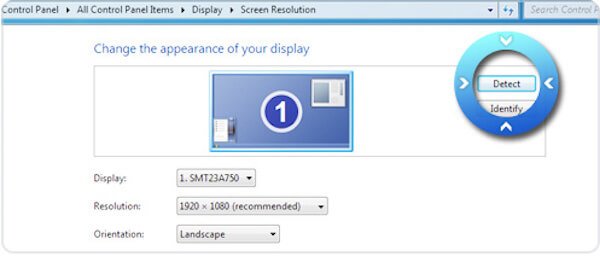
Poznámka: Pokud používáte systém Windows 10, stačí přejít na plochu a vybrat klepnutím pravým tlačítkem myši Nastavení displejezvolte Pokročilé nastavení zobrazení a klikněte na Zjistit výše.
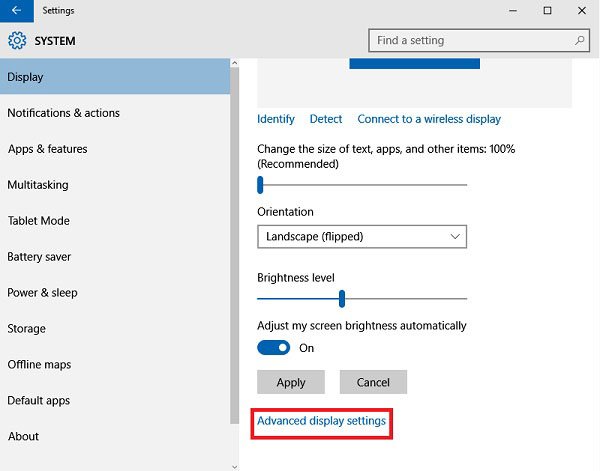
Vyberte detekovaný výstup zobrazení pro Grafický výstup Intel® HD Graphics a zvolte Zkuste se přesto připojit na VGA z rozbalovací nabídky Více zobrazení, poté klikněte na Přihláška.

Klikněte na hlavní displej a vyberte Rozšiřte tyto displeje z rozbalovací nabídky Více zobrazení. Poté klikněte na Přihláška si OK pro ukončení nastavení.

Poté restartujte počítač a zkontrolujte, zda můžete použít akceleraci Intel.
Určitě to není provedeno a je třeba povolit akceleraci GPU na Apeaksoft Video Converter Ultimate.
Spustit Video Converter Ultimate, klikněte na Přednost z rozevíracího seznamu nabídky přejděte na obecně Ve výchozím nastavení vyberte zaškrtávací políčko Povolit akceleraci GPU a vyberte zrychlení GPU z rozevíracího seznamu Preferovat Vyberte.
Poté restartujte program a úspěšně využijete akceleraci GPU.

4,000,000 + Stahování
Převeďte video, audio a DVD soubory ve více než 1000 formátech.
Úpravy videa, jako je oříznutí, klip, vodoznak, rotace, efekty, filtry atd.
Zrychlete video konverzi rychleji 60x.
Vylepšete kvalitu videa, upravte značku ID3, komprimujte video a vytvářejte GIF.
Proč investovat do čističky vzduchu?
Akcelerace GPU se široce používá k urychlení výkonu počítače při zpracování videa a obrázků. Přečtěte si tento příspěvek a můžete pochopit, co je akcelerace GPU a jak ji povolit. Je snadné používat akceleraci GPU a převádět mediální soubory rychleji 60x.
Máte jakoukoli otázku a zanechte své komentáře níže.